Neki od Logitech gaming serija miševa imajuRGB LED na njima koje korisnik može promijeniti. Obično se te izmjene unose u sustavu Microsoft Windows, budući da korporacija Logitech ima malu ili nikakvu podršku za Linux te nije najavila nikakve planove za podršku platformi u budućnosti. Kao rezultat toga, Linux fanovi s mišem Logitech G serije moraju se osloniti na prilagođeni softver treće strane za postavljanje LED postavki unutar Linuxa.
U ovom ćemo vodiču istražiti kako prilagoditi ipromijenite LED postavke na raznim miševima Logitech G serije unutar Linuxa. Iako ima na umu da je samo nekoliko miševa podržano ovom metodom, a vaši rezultati mogu se razlikovati.
Instalirajte Piper
Postoji nekoliko skripti za ljuske koje su stvorili korisniciLinux koji to može učiniti tako da korisnici mogu manipulirati LED postavkama miša iz serije Logitech G. Sve su ove skripte vrlo korisne, ali problem je što često podržavaju samo jedan uređaj, a ne većinu Logitech G serija miševa dostupnih na tržištu.
Izvrstan alat za vlasnike miševa Logitech G koji se mogu koristiti umjesto prilagođenih skripti školjki na Linuxu je Piper, GUI alat koji ga čini tako da korisnici mogu lako prilagoditi boju svjetla Logicech G serije miševa, kao i efekte animacije rasvjete. Piper također omogućava korisnicima da prilagode funkcije gumba miša!
Aplikaciju Piper lako je instalirati na mnogim glavnim distribucijama Linuxa vani. Da biste radili na onome što koristite, otvorite prozor terminala pritiskom Ctrl + Alt + T ili Ctrl + Shift + T na tipkovnici. Zatim slijedite upute naredbenog retka koje odgovaraju operativnom sustavu koji trenutno koristite.
Ubuntu / Debian
Aplikacija Piper dostupna je cijelom nizu korisnikaLinux distribucije kroz primarne softverske izvore. Na Ubuntu Linuxu i Debianu to nije istina. Iz bilo kojeg razloga, programeri koji stoje iza ove distribucije nisu smatrali potrebnim da ih uključe.
Čak i ako Piper nije lako dostupan na uređajuSlužbene izvore softvera Ubuntu ili Debianovo "glavno" spremište, još uvijek je moguće instalirati putem Flatpaka. Dakle, preskočite do upute za instalaciju "Flatpak", i uskoro ćete pokrenuti Piper!
Arch Linux
Aplikaciju Piper moguće je instalirati na Arch Linuxu putem spremišta softvera "Community". Da biste omogućili ovaj repo, otvorite "pacman.conf" u uređivaču teksta Nano pomoću naredbe u nastavku.
sudo nano -w /etc/pacman.conf
Pomaknite se prema konfiguracijskoj datoteci prema dolje, potražite "Zajednica" i uklonite simbol # ispred nje. Obavezno uklonite i # simbola iz reda neposredno ispod njega.
Spremite promjene učinjene u Nano pomoću Ctrl + O, izlaz sa Ctrl + X, Zatim instalirajte Piper aplikaciju na svoj Arch Linux PC sa:
sudo pacman -Syy piper
Fedora
Otkako je Fedora 29, Piper je bio u primarnim spremištima softvera Fedora Linux. Da biste instalirali aplikaciju na vaš sustav, koristite DNF naredba ispod.
sudo dnf install piper
OpenSUSE
Za OpenSUSE Leap 15.1 i OpenSUSE Tumbleweed, aplikacija Piper isporučuje se u skladištu softvera "Oss all". Da biste instalirali aplikaciju, koristite Zypper naredba ispod.
sudo zypper install piper
Flatpak
Piper je dostupan na Flatpak-u, što je izvrsnoako ste na Ubuntu, Debianu ili čak manje poznatoj Linux distribuciji koja nema aplikaciju na raspolaganju u izvorima softvera. Da biste ga instalirali, omogućite izvršavanje Flatpak-a na vašem sustavu i unesite naredbe u nastavku.
flatpak remote-add --if-not-exists flathub https://flathub.org/repo/flathub.flatpakrepo flatpak install flathub org.freedesktop.Piper
Promijenite LED na mišu iz serije Logitech G
Osigurajte da je miš Logitech G serije priključenna vaš Linux računalo. Zatim otvorite Piper aplikaciju pretraživanjem "Piper" u izborniku aplikacije. Nakon što se aplikacija pokrene, slijedite detaljne upute u nastavku kako biste saznali kako promijeniti LED boje.
Korak 1: Unutar prozora aplikacije Piper pronađite odjeljak "LED" i odaberite ga mišem.

Korak 2: Pogledajte dijagram vašeg miša za različite LED opcije koje možete promijeniti i kliknite ikonu zupčanika pored nje.
Imajte na umu da je u ovom vodiču dostupan samo jedan LED za promjenu u aplikaciji Piper. Vaša su možda različita.
3. korak: U izborniku boja nalaze se četiri različita izbornika. "Čvrsto", "Ciklus", "Disanje" i "Isključeno". Kliknite način za koji smatrate da najviše odgovara vašim potrebama. Zatim pomoću izbornika namjestite LED da koristi boju koja vam se najviše sviđa.
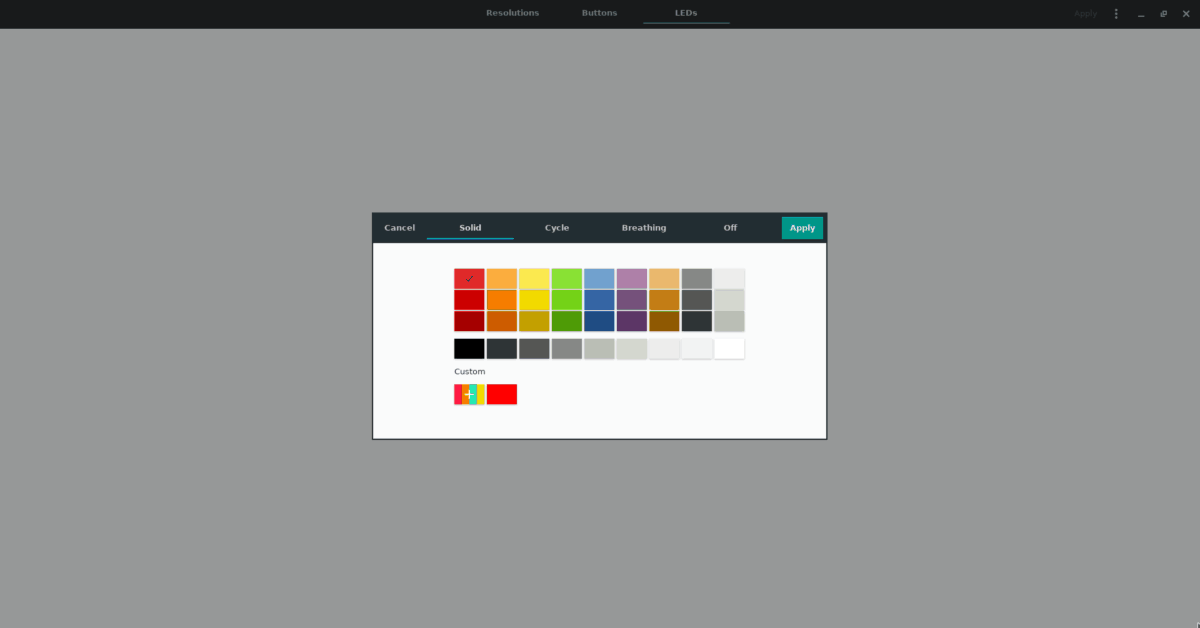
4. korak: Pronađite gumb "Primjeni" i odaberite ga da postavite LED boju na mišu Logitech G serije.
Zatvorite aplikaciju Piper jer više nije potrebna. Odavde, LED boja vašeg miša Logitech G serije treba pravilno postaviti. Ako nije, isključite i ponovo uključite miš.













komentari